电脑无法连接WiFi?教你解决这个问题的方法!(如何排除电脑无法连接网络的故障及解决方案)
![]() 游客
2024-10-14 09:30
366
游客
2024-10-14 09:30
366
在当今社会,无线网络已经成为我们日常生活中不可或缺的一部分。然而,有时我们的电脑却出现了无法连接WiFi的问题,让人非常头疼。本文将介绍一些常见的原因和解决方法,帮助大家解决这个困扰。
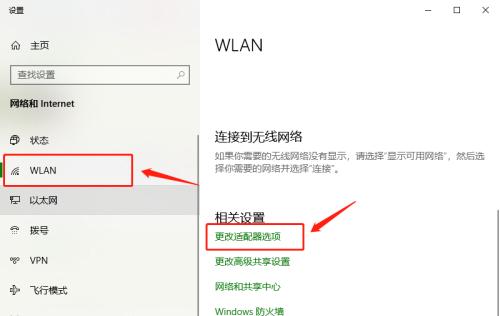
1.路由器故障:如果电脑无法连接WiFi,首先要检查路由器是否正常工作,是否有电源供应、指示灯是否亮起等情况。
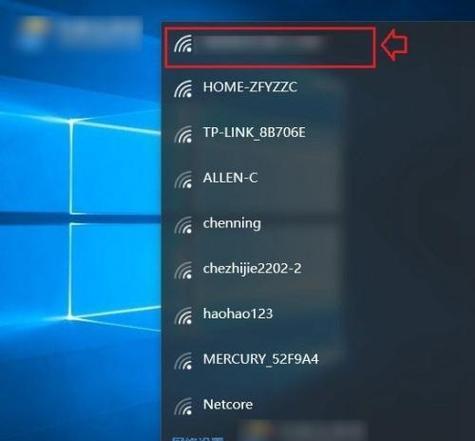
2.无线网卡问题:电脑无法连接WiFi可能是由于无线网卡驱动程序出现故障或过期导致的,可以尝试重新安装或更新网卡驱动程序来解决问题。
3.WiFi密码错误:如果输入的WiFi密码不正确,电脑当然无法连接。检查密码是否输入正确,并确保大小写是否正确。
4.IP地址冲突:IP地址冲突可能导致无法连接WiFi。可以尝试在电脑的网络设置中更改IP地址,并重新连接WiFi。

5.WiFi信号弱:电脑无法连接WiFi可能是由于WiFi信号太弱导致的。尝试将电脑与路由器之间的距离缩短,或者使用WiFi信号增强器来加强信号。
6.防火墙阻塞:电脑上的防火墙设置可能会阻止连接WiFi。检查防火墙设置,将WiFi列为信任的网络,并确保允许该网络连接。
7.DNS服务器问题:如果电脑无法连接到WiFi,可能是由于DNS服务器设置不正确。可以尝试手动更改DNS服务器地址来解决问题。
8.路由器设置问题:检查路由器设置,确保没有禁止连接的设备,并尝试重启路由器来解决连接问题。
9.软件冲突:某些软件可能会干扰WiFi连接。关闭一些可能与WiFi连接有关的软件,再次尝试连接WiFi。
10.病毒或恶意软件:电脑感染病毒或恶意软件也可能导致无法连接WiFi。运行杀毒软件进行全面扫描,并清除任何发现的恶意程序。
11.MAC地址过滤:路由器设置中可能开启了MAC地址过滤功能,导致电脑无法连接WiFi。可以在路由器设置中关闭或添加电脑的MAC地址。
12.网络设置错误:检查电脑的网络设置,确保没有错误的代理服务器设置或其他配置问题。
13.网络服务提供商问题:有时,网络服务提供商的故障也会导致无法连接WiFi。可以尝试与网络服务提供商联系,确认是否存在网络问题。
14.重置网络设置:如果仍然无法连接WiFi,可以尝试在电脑上重置网络设置,恢复默认设置,然后重新连接WiFi。
15.寻求专业帮助:如果以上方法都无效,建议寻求专业的技术支持,让专业人员来解决电脑无法连接WiFi的问题。
电脑无法连接WiFi是一个常见但令人困扰的问题。本文介绍了一些常见的原因和解决方法,希望能帮助到大家。无论是从路由器故障、无线网卡问题、密码错误等方面入手,还是通过调整网络设置、处理软件冲突等方法解决问题,都可以尝试一下。如果以上方法仍然无效,建议寻求专业帮助,以确保问题得到有效解决。
转载请注明来自扬名科技,本文标题:《电脑无法连接WiFi?教你解决这个问题的方法!(如何排除电脑无法连接网络的故障及解决方案)》
标签:电脑无法连接网络
- 最近发表
-
- 三星电脑安装Win7系统教程(简明教程,轻松安装)
- 电脑程序出现错误需要重启(解决电脑程序错误的有效方法)
- U大侠引导修复(用一位大侠的智慧,学会正确运用使用教程的秘籍)
- 电脑启动错误的常见原因及解决方法(探究电脑启动错误的源头以及应对策略)
- 惠普星15使用教程(详细指南帮您迅速掌握惠普星15的各项功能)
- 电脑常用快捷键一览表(提升工作效率的必备技巧)
- 电脑密码输入错误将会锁定账户吗?(密码输入错误的后果及解决方法)
- Steam账号注册教程(掌握Steam账号注册的步骤和注意事项,开启无限游戏乐趣)
- 电脑加入域名总显示错误的解决方法(排除故障,实现顺利加入域名网络)
- 华硕灵耀3优化教程(让你的华硕灵耀3发挥最佳性能)
- 标签列表
- 友情链接
-

